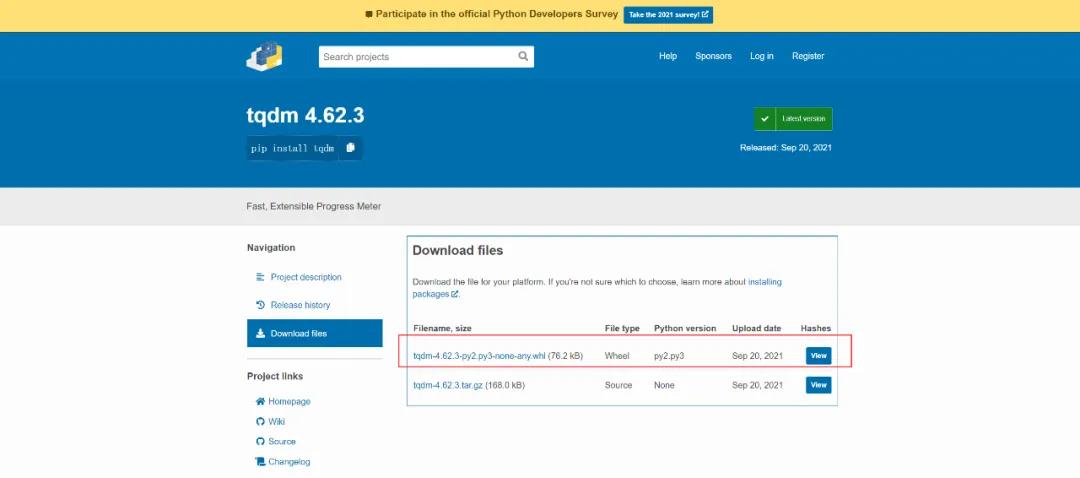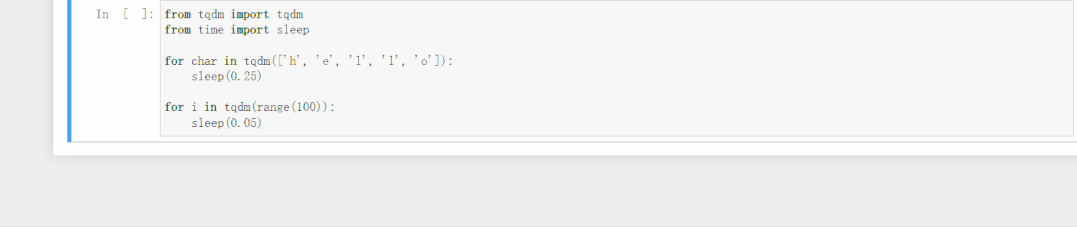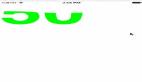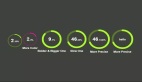本文转载自微信公众号「Python技术」,作者派森酱。转载本文请联系Python技术公众号。
作为程序员,我们经常会遇到比较耗时的操作,这个时候我们大多数人会无助地等待程序执行完成,有些人会趁机摸一下鱼,以便渡过这个无聊看起来又有点未知的时间,我就是这样做的。
但是,我们也可以选择另一种方式——用一个炫酷的进度条,来观察处理进度,也可以及时了解程序运行的情况,做到心中有数。
今天就给大家介绍 Python 的一个库—— tqdm ,它就能非常完美的支持和解决这些问题,可以实时输出处理进度而且占用的CPU资源非常少,支持windows、Linux、mac等系统,支持循环处理、多进程、递归处理、还可以结合linux的命令来查看处理情况,等进度展示。
安装
我们常见的安装方式是直接 pip 安装:
- pip install tqdm
但是我用这种方式安装的时候报错:
看报错的意思是这个 pypi.org 不是可信网站,于是我加上了:
- pip install tqdm --trusted-host pypi.org
结果还是这个报错。
这有点无语了。我接着尝试使用豆瓣的源来进行安装:
- pip install -i https://pypi.douban.com/simple tqdm
还是一样的报错。
但是我浏览器访问这个网站没问题:https://pypi.org/project/tqdm/
既然这样,我就把文件下载下来再安装吧。
下载下来之后,我将 whl 文件放在我的项目目录,然后使用命令行安装:
- pip install --trusted-host pypi.org tqdm-4.62.3-py2.py3-none-any.whl
这回安装没报错。我再用命令检查一下安装是否成功:
- pip show tqdm
命令行成功显示信息:
- Name: tqdm
- Version: 4.62.3
- Summary: Fast, Extensible Progress Meter
- Home-page: https://tqdm.github.io
- Author: None
- Author-email: None
- License: MPLv2.0, MIT Licences
- Location: c:\pworkspace\mypy\venv\lib\site-packages
- Requires: colorama
- Required-by:
折腾了半天,终于安装成功了!
使用实例
本文的示例都是在 jupyter notebook 环境下运行的,不同环境运行的效果会有差别。
我们进入 tqdm 的源码,可以找到 __init__ 方法:
- def __init__(self, iterable=None, desc=None, total=None, leave=True, file=None,
- ncols=None, mininterval=0.1, maxinterval=10.0, miniters=None,
- ascii=None, disable=False, unit='it', unit_scale=False,
- dynamic_ncols=False, smoothing=0.3, bar_format=None, initial=0,
- position=None, postfix=None, unit_divisor=1000, write_bytes=None,
- lock_args=None, nrows=None, colour=None, delay=0, gui=False,
- **kwargs):
从中我们可以看到 tqdm 支持很多参数,下面列一些常见的参数:
- iterable:可迭代的对象,在手动更新时不需要进行设置。
- desc:字符串,左边进度条描述文字。
- total:总的项目数。
- leave:布尔值,迭代完成后是否保留进度条。
- file:输出指向位置,默认是终端, 一般不需要设置。
- ncols:调整进度条宽度,默认是根据环境自动调节长度,如果设置为0,就没有进度条,只有输出的信息。
- unit:描述处理项目的文字,默认是'it',例如: 100 it/s,处理照片的话设置为'img' ,则为 100 img/s。
- unit_scale:自动根据国际标准进行项目处理速度单位的换算,例如 100000 it/s >> 100k it/s。
基于可迭代对象使用
直接将可迭代对象传入作为参数,我们来看一下例子:
- from tqdm import tqdm
- from time import sleep
- for char in tqdm(['h', 'e', 'l', 'l', 'o']):
- sleep(0.25)
- for i in tqdm(range(100)):
- sleep(0.05)
实现的进度条效果如下:
这里面的 tqdm(range()) 我们也可以用 tqdm 提供的 trange() 来代替,可以简化代码。
- from tqdm.notebook import trange
- for i in trange(100):
- sleep(0.05)
实现的进度条效果如下:
我们还可以为进度条添加描述:
- pbar = tqdm(range(5))
- for char in pbar:
- pbar.set_description("Progress %d" %char)
- sleep(1)
实现的进度条效果如下:
接下来,我要改变一下进度条的颜色:
手动控制进度条
我们可以使用 with 语句来手动控制进度条。
- with tqdm(total=100) as pbar:
- for i in range(1, 5):
- sleep(1)
- # 更新进度
- pbar.update(10*i)
这里我设置进度条的更新的间隔,设置总数为 total=100,然后分四次,使得进度条按 10%,20%,30%,40%的间隔来更新。
实现的进度条效果如下:
接下来, 我要改变一下进度条的颜色:
- with tqdm(total=100, colour='yellow') as pbar:
- for i in range(1, 5):
- sleep(1)
- # 更新进度
- pbar.update(10*i)
我把进度条改为了黄色。
接下来,我们来个嵌套进度条玩玩。
- for i in trange(3, desc='outer loop'):
- for i in trange(100, desc='inner loop', leave=False):
- sleep(0.01)
这里我用两层 for 循环实现了嵌套,并且将内层的 参数 leave 设置为 False ,意思是内层的进度条每执行一次都会消失。
我们来看看最终运行的效果:
总结
这个进度条库的使用方法是不是很简单,几行代码就能为我们的程序增色不少。心动不如行动,赶快用起来吧!